

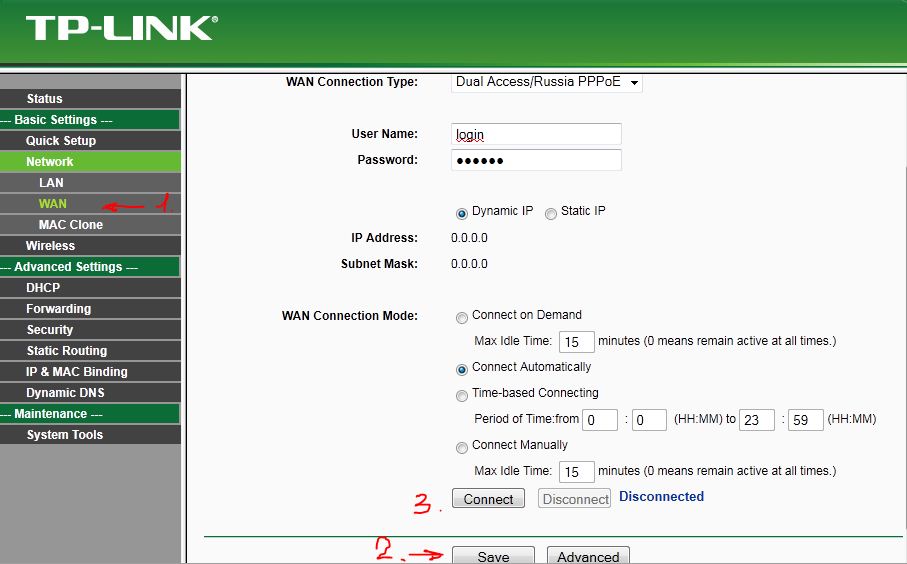
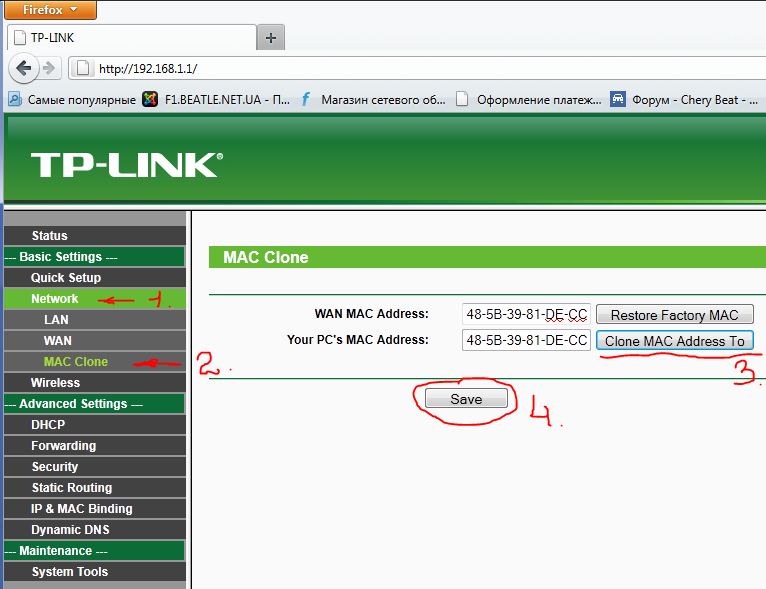

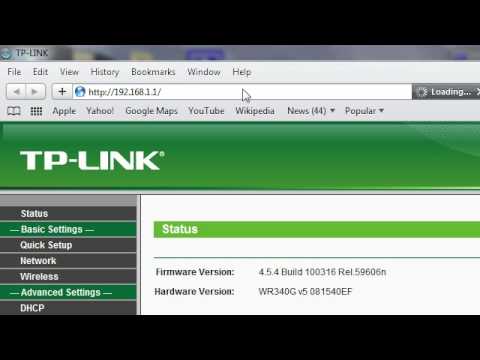

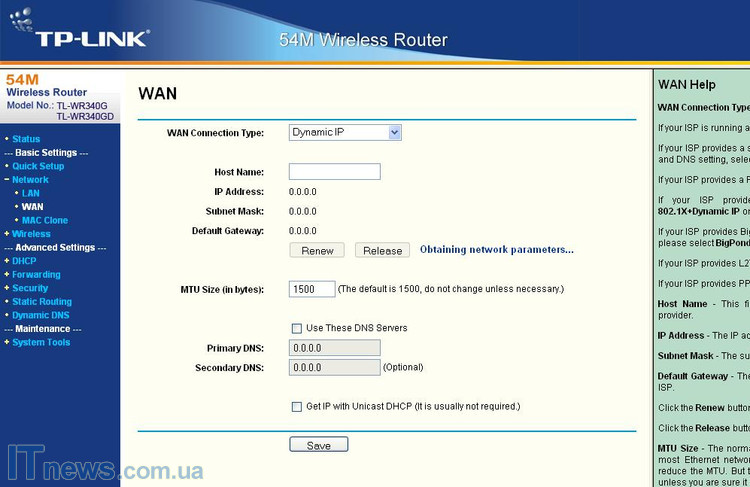
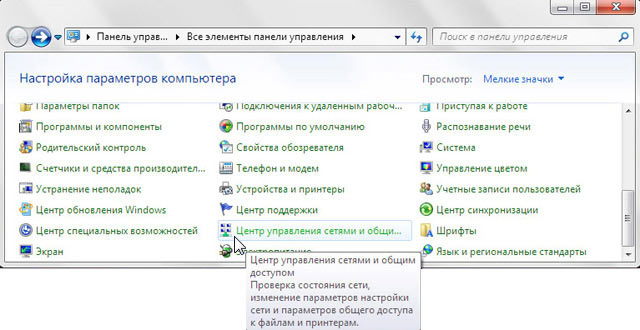
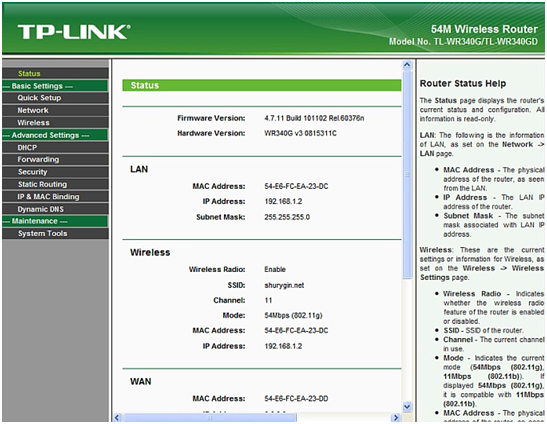

 Рейтинг: 4.8/5.0 (1941 проголосовавших)
Рейтинг: 4.8/5.0 (1941 проголосовавших)Категория: Инструкции
Достоинства:
быстрый интернет, красивый)))
Недостатки:
не покрывает всю квартиру
Когда дома был один стационарный компьютер, никто и не задумывался об беспроводном интернете. Но как -то появился еще и ноутбук, то сразу стало понятно, что пора устанавливать Wi-Fi роутер.
Выбирать и покупать его нам самим не пришлось. Когда мы позвонили нашему провайдеру, нам было сказано, что они установят и се подключат, но роутеры у них свои и нам надо будет заплатит за установку и сам аппарат.
Так как дома у меня никто особо в этих вопросах не разбирается, мы возражать не стали.
Мастер подключил Маршрутизатор TP-Link TL-WR340GD.
Он был в заводской упаковке упаковке - все как положено.

К сожалению на русском языке на упаковке нет ни слова.
На задней стороне коробки есть картинки, которые наглядно показывают каким образом роутер работает. Видно, что WI-FI смогут принимать ноутбуки, планшеты, смартфоны.
В таблице указаны разные модели роутеров, в том числе и эта, и в ней можно посмотреть комплектацию.

На боковой стороне упаковки так же в картинках показана последовательность первоначальной подготовки роутера к работе.
Видно, что подготовительная работа заключается в использовании установочного диска. Пройдя этапы программы установки, можно начать пользоваться роутером.
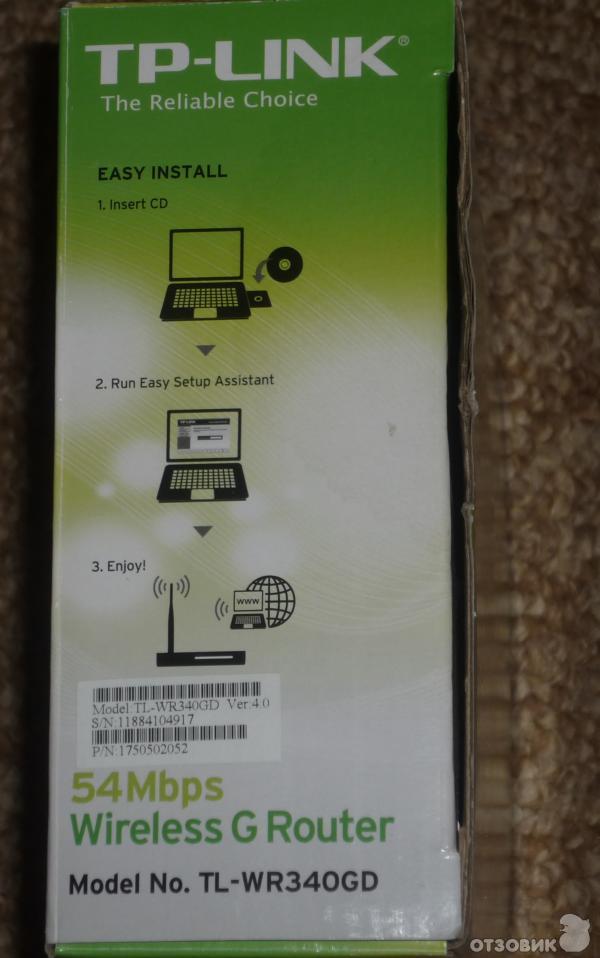
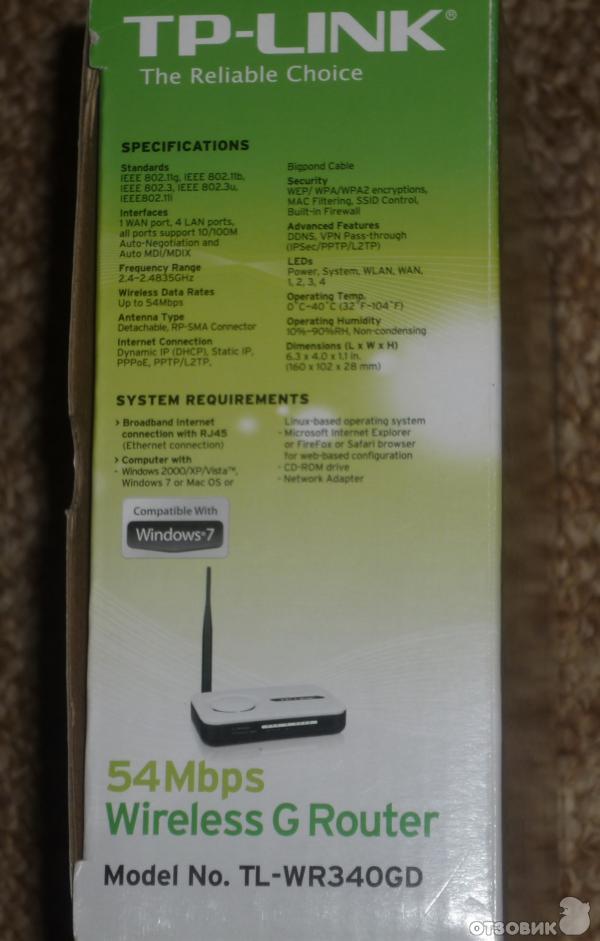
А нет, я ошиблась. В одном месте все-таки есть шесть строчек информации на русском языке)))

Комплектация: сам роутер, съемная антенна, блок питания и короткий RJ45-пачкорд.
Вот так он выглядит. Это небольшая коробочка с антенной.
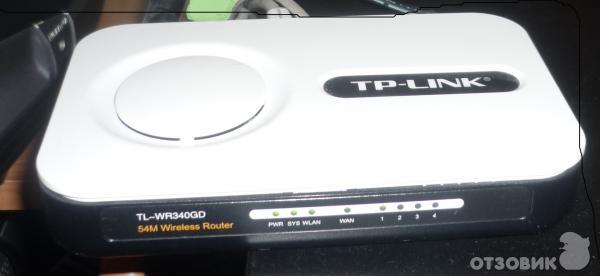
Кстати, антенна подвижна. Длину она не меняет, но положение можно изменить.
На передней панели находится множество индикаторов, которые показывают работу аппарата.
PWR - горит при включенном питании
SYS - горит и мигает при нормальной работе устройства
WLAN - горит, когда подключена беспроводная сеть
WAN 1,2,3,4 - горит, когда все правильно подключено. Когда мигает - идет прием или отправка данных.
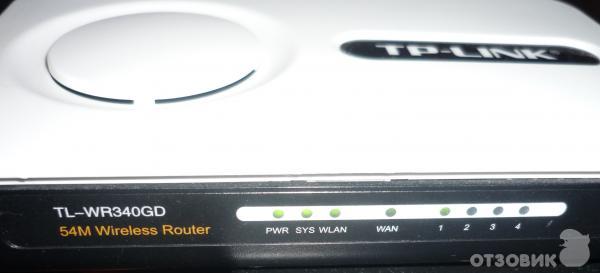
На задней части несколько гнезд. В первую очередь роутер надо подключить к компьютеру с помощью патчкорда. Его можно воткнуть в любое желтое гнездо. На фото патчкорд - первый справа. Синее гнездышко предназначено для подключения интернет-кабеля.

С лева находится гнездо для подключения шура питания. С правой стороны есть кнопка Reset - перезагрузка. Она нужна, если утеряны пароль или логин, предназначенные для доступа к настройкам аппарата. Если ее нажать, то данные настроек обнулятся.
Роутер обеспечивает передачу данных для основных интернет-приложений со скоростью 54 Мбит/с. Обеспечивает поддержку функции беспроводного моста (WDS), поддерживает режимы точки доступа, ретранслятора, нескольких мостов, моста.
Так же для расширения зоны покрытия в 2-3 раза имеется поддержка технологии eXtended Range. Точка доступа имеет оснащение адаптером питания.
В принципе работой этого роутера я довольна, но есть одно большое НО!
Есть проблемы с подключением к интернету в соседней комнате, которая находится по диагонали к той, где установлен роутер. Через стенку от него, на кухне, доступ к интернету отличный, в комнате, где он тоже. А вот в комнате через коридор, есть доступ только, если ноутбук находится ближе к двери. Если сесть с ноутбуком ближе к окну, то связи с интернетом либо вообще нет, либо она очень неустойчивая. Вот это тот минус из-за которого я этот роутер рекомендовать не буду. Аппарат должен обеспечивать доступ к интернету по всей квартире, а не по ее части.
Время использования:3 года
Год выпуска/покупки:2010
Общее впечатление. на троечку
Чтобы ознакомиться с инструкцией выберите файл в списке, который вы хотите скачать, нажмите на кнопку "Загрузить" и вы перейдете на страницу загрузки, где необходимо будет ввести код с картинки. При правильном ответе на месте картинки появится кнопка для скачивания.
Если в поле с файлом есть кнопка "Просмотр", это значит, что можно просмотреть инструкцию онлайн, без необходимости скачивать ее на компьютер.
Чтобы ознакомится с другими нашими инструкциями воспользуйтесь поиском вверху страницы, либо через навигацию на главной странице.
В случае если инструкция по вашему не полная или нужна дополнительная информация по этому устройству, например драйвер, дополнительное руководство пользователя (у одного устройства может быть несколько руководств, например, руководство по обновлению), прошивка или микропрограмма, то вы можете задать вопрос модераторм и участникам нашего сообщества, которые постараются оперативно отреагировать на ваш вопрос.
Характеристики





Доставка wi-fi оборудования TL-WR340GD происходит до квартиры или офиса, вместе с товарным чеком и фирменным гарантийным талоном бренда TP-Link.
Все wi-fi оборудования фирмы TP-Link, сертифицированы и обслуживаются в авторизированны сервисных центрах, в том числе и модель TL-WR340GD, в течении всего гарантийного скрока.
* Цена на Wi-Fi оборудование TL-WR340GD обновлена 28 Июля 2013 в 06:24:56
Если в данный момент Вы не располагаете необходимой суммой на покупку товара, то в нашем интернет магазине есть возможность купить в кредит wi-fi оборудование TL-WR340GD или рассрочку, на очень выгодных условиях.
Хотите заказать wi-fi оборудование TL-WR340GD, но нет возможности позвонить? Закажите обратный звонок. мы перезвоним Вам и примем заказ - очень удобно и оперативно!






Для просмотра больших фотографий Wi-Fi оборудование TL-WR340GD нажмите на маленькие картиночки, расположенные выше ;-)
Обзор Wi-Fi оборудование TL-WR340GD Беспроводной маршрутизатор TP-Link TL-WR340GD
54Mbps беспроводной маршрутизатор TL-WR340GD предназначен для беспроводных сетей уровня малых офисов/дома (класс SOHO). Он объединяет в себе беспроводную точку доступа, встроенный 4-портовый 10/100Mbps коммутатор и NAT-маршрутизатор. Таким образом, он позволяет добиться качественного соединения (предоставляя Вашим беспроводным и проводным устройствам доступ к высокоскоростному DSL или кабельному Интернету), обмениваться файлами или пользоваться общими сетевыми ресурсами, например, принтерами или хранилищами данных.
54Mbps беспроводной маршрутизатор TL-WR340GD обеспечивает скорость соединения до 54Mbps на частоте 2.4GHz. Устройство поддерживает стандарты IEEE 802.11g и IEEE802.11b, и полностью совместимо с устройствами на базе этих стандартов.
Беспроводной маршрутизатор TL-WR340GD 54Mbps обеспечивает высокий уровень защиты беспроводной сети благодаря поддержке специальных средств безопасности. В устройстве можно при необходимости отключить вещание имени сети (SSID), что позволит подключить только те рабочие станции, которые имеют общие настройки SSID с маршрутизатором. Маршрутизатор поддерживает защиту беспроводной сети на основе шифрования: WEP 64/128/152-бит, WPA/WPA2 и WPA-PSK/WPA2-PSK (TKIP/AES). Устройство также поддерживает VPN path-through, что делает возможным организацию VPN-туннеля с любого ПК из сети LAN.
TL-WR340GD поддерживает функции виртуального сервера (Virtual Server) и DMZ-хостинга, а также протокол UPnP для обеспечения простой автоматической настройки домашней сети. Устройство также поддерживает удалённое WEB-управление и журналирование, чтобы сетевые администраторы могли осуществлять управление и мониторинг сети в режиме реального времени.
Благодаря простому в использовании мастеру быстрой настройки, функции маршрутизатора и высокому уровню защиты, TL-WR340GD - лучший выбор для создания беспроводной сети у Вас дома или в небольшом офисе.

Начиталась отзывов и решила рискнуть. Шампанского мне не выпить.
В настройках разобралась относительно быстро, благо из интернета можно почерпнуть много знаний, только друг потом донастроил.
На компе абсолютно не срезает ни байта с моих 50мб, быстро качает-раздает.
Однако с покупкой ноута и начались проблемы - IpTv по вайфаю работает через раз, часто теряется сигнал, иногда система просто не может словить сигнал, хотя роутер расположен всего в 3-5 метрах и на компе есть инет.
Потерплю еще пару недель до зарплаты и возьму нормальный роутер, а этот покупать не советую. Для полноценного вебсерфинга это дешевка.
Один из самых дешевых. Все отданные деньги отрабатывает с лихвой. Взял их два для разных клиентов, от которых была просьба поставить не дорогой аппарат. Первому поставил на интернет Beeline, (тут slfam писал,что под Beeline не идет, так я докладываю - у меня три провода:домолинк, дом.ру и билаин. Под все это я его настраивал дома, для эксперимента, и на всем этом он работал. Скорость клиента (1.5MB) на beeline по тарифу отрабатывает спокоино. Для скоростных линий, конечно, он слабоват, но и задачи такой не было. Второй аппарат, по аналогии, тоже настроил на Beeline интернет. Принёс клиенту, но оказалось, что у него ещё и интернет-телевидение от Beeline (комплексный пакет). Немного напугался, так как засомневался, что IPTV через него вообще проидёт. Но после соединения всех проводов заработал и телевизор. Мне он очень понравился за эти деньги.
За 650 рублей у него недостатков не нашёл. если бы купил его 2000, то придирался бы больше, потому что за большую сумму я бы возложил на него более жесткие требования.
Если не возлагать на него более того, что он может будет работать как надо. Для дома то что надо. Берите, не пожалеете.
Цена, простота настройки, хорошая производительность (на торрент дает примерно 8 мбит и это предел тарифа)пинг 8-30(изза прова) мсек сравнивал с прямым кабельным подключением разницы практически нет. 3 часа игры - ни одного лага, даже со включенным ютубом у соседа игра не висля правда пинг 100 был но не надо требовать невозможного))И еще меня очень удивила его дальнобойнойность, роутер находясь на 6 этаже посередине общежития добивал до комнаты 2-го этажа расположенной ближе к краю здания. 1-2 палочки из 4. По моему это круто)
Пока не выявлено. В связи с малым сроком использования.
Опыт использования устройств Wifi: более года
Достоинства устройств Wifi Недорогой.
Вся минимально необходимая функциональность для домашнего роутера в наличии.
Быстрый старт.
Простота.
Беспроблемная работа IPTV.
Внешняя антенна (можно прикрутить свою).
Малая потребляемая мощность. Недостатки устройств Wifi: Низкая пропускная способность.
Талант периодически виснуть и терять функциональность (например, весь WiFi сегмент отключается от сети, на LAN порты интернет продоложает раздаваться).
Иллюминация на морде выполнена в стиле "все хорошо, прекрасная маркиза". Даже в зависшем состоянии, он не забывает размеренно мигать светодиодиками.
Комментарий об устройствах Wifi:
Неплохое, в принципе, и недорогое устройство. Внешний вид полностью соответствует стоимости и побуждает тут же его спрятать, что девайс спокойно выдержит - т.к. почти не нагревается.
Настраивается быстро и просто. Если какой-то функциональности в прошивке нет - то ее и настроить нельзя, с этой стороны тоже все просто.
Альтернативных прошивок нет - ROM минимум, RAM минимум, писатели прошивок восхищаются как вообще на этом можно было написать работающий роутер.
Само устройство представляет из себя сборную солянку из сетевого хаба, маршрутизатора и поддержки WiFi-радио.
WiFi честно отрабатывает свои 54 МБит - с ноута в 5м я получаю скорость около 2.5 МБ в одну сторону. Прицепил внешнюю направленную антенну, покрытие стало еще лучше.
Маршрутизатор имеет минимально необходимый функционал - но по пропускной способности откровенно слаб, раздача торрента по WiFi на 3 МБит может поставить его на колени - и в Веб-интерфейс уже будет не попасть.
В критической ситуации реагирует как страус, т.е. молча виснет.
Не то чтобы он очень часто зависал, но у меня был период когда он вис где-то раз в сутки. Потом сам собой перестал. Может, это зима наступила?
TP-Link также имеет довольно активный форум по поддержке своих продуктов. Если ваша модель теряет связь, зависает, можно написать в специальную ветку по каждой модели. Проблема не решится, но вы хоть выговоритесь.
Резюме: недорогое китайское устройство, честно старающееся выполнять возложенные на него обязанности в меру сэкономленных на нем средств.
Не рекомендуется при активной раздаче торрентов.
P.S. По результатам прямого сравнения с другой моделью, втрое дороже, повысил оценку до 4*.
Опыт использования устройств Wifi: более года
Достоинства устройств Wifi В конечном итоге все работает как часы. Брал для разветвления "Интернета" на 2-3 компьютера дома. Соединил кабелями по LAN. WiFi можно выключить при настройке. У меня выключен WiFi и лампочка WiFi не горит ( и нет облучения квартиры). Отличное соотношение цена\качество. Прекрасная замена D-Link, который в 2 раза дороже, а по параметрам - все тоже самое. Никаких "тормозов" скорости Интернета не ощущаю и по тестам тоже все нормально. Недостатки устройств Wifi: Сложноватая и с багами первоначальная настройка самого устройства. У меня заработал с 3-й попытки, после 2-х часов "танцов с бубнами" вокруг устройства. Внимательно читайте приложенную к устройству инструкцию на русском языке. Обратите внимание на раздел "Если у Вас на работает Интернет". Но все проблемы только с настройкой первого компьютера. Остальные подхватывал фактически "автоматом". Только проконтролируйте, чтобы настройках "Сетевого соединения" TCP\IP стояло "получить IP автоматически".
Комментарий об устройствах Wifi:
Добавляю комент уже после почти года использования. полет нормальный, все работает. Из багов замечен только один - раз в неделю вдруг "на ровном месте" исчезает интернет. Решение простое - вынимаете адаптер роутера из розетки и втыкаете обратно. Он перезагружается ( самостоятельно) и все опять работает. Подозреваю, что это может быть из-за перепадов напряжения в сети ( но не уверен, что это именно так)
Инструкция к роутеру TP-LINK TL-WR340GDИнструкцию к роутеру TP-LINK TL-WR340GD скачать бесплатно. Читать инструкцию к роутеру TP-LINK TL-WR340GD. Изучать инструкцию к роутеру TP-LINK TL-WR340GD. как подключить акустическую систему TP-LINK TL-WR340GD
Цена роутера TP-LINK TL-WR340GDЦена по рынку. на момент создания страницы
Отзыв взят с сайта market.yandex.ru
Друзья. Мы работаем для Вас, чтобы у Вас была информация!
Мы будем Вам очень благодарны, если вы оцените наш труд, и поделитесь ссылкой в соцсетях!
Это самое малое, что Вы можете сделать для нас!
 vesper 28 ноя 2012
vesper 28 ноя 2012
Предполагается, что у вас установлена ОС Windows 7, кабель провайдера подключен к компьютеру и настроен доступ к Интернету.
1. Настройка подключения на компьютере рассмотрена в этой теме.
2. Подключение и настройка роутера TP-Link
Для настройки Wi-Fi роутера Tp-Link нам понадобятся:
• кабель провайдера;
• компьютер или ноутбук;
• роутер TP-Link, который будет раздавать Интернет по Wi-Fi на ноутбук, телевзор с Wi-Fi, планшет или смартфон.
Подключим оборудование следующим образом:
• блок питания включаем в разъем роутера «Power»;
• кабель Интернет-провайдера подключим в синий WAN порт роутера;
• компьютер подключим к роутеру с помощью сетевого кабеля в любой желтый LAN порт;
• остальные устройства (ноутбук, планшет, телевизор с Wi-Fi, смартфон) подключим по беспроводной связи Wi-Fi.
3. Настройка роутера.
Откройте браузер Internet Explorer и укажите адрес 192.168.1.1
В появившемся окне вводим имя пользователя admin и пароль admin.
Слева в меню выбираем мастер быстрой настройки Quick Setup и нажимаем кнопку Next.

Cетевые настройки нужно ввести вручную, то выбираем Static IP, жмем кнопку Next.

Вводим настройки:
• IP Address (IP адрес)
• Subnet Mask (Маска подсети)
• Default Gateway (Основной шлюз)
• Primary DNS (Предпочитаемый DNS-сервер)
• Secondary DNS (Альтернативный DNS-сервер)
• и нажимаем Next

В поле SSID вводим название точки доступа для подключения по Wi-Fi.
В разделе Wireless Security выбираем тип шифрования WPA-PSK/WPA2-PSK
В поле PSK Password: вводим пароль для доступа к Wi-Fi точке доступа. Пароль должен быть не меньше 8-ми символов.

Следующее окно говорит о том, что вы успешно выполнили настройку. Нажимаем кнопку
Reboot и ждем перезагрузки роутера.

4. Настройки безопасности роутера TP-Link
Чтобы никто, кроме администратора не смог войти в настройки роутера, необходимо сменить пароль для входа в настройки.
Для этого выбираем слева в меню System Tools – Password и вводим настройки:
• Old User Name: старое имя пользователя, вводим admin
• Old Password: старый пароль, вводим admin
• New User Name: вводим новое имя пользователя, можно оставить admin
• New Password: вводим новый пароль
• Confirm New Password: подтверждаем новый пароль

После этого нажимаем кнопку Save для сохранения пароля.
5. Подключение ноутбука к Интернету
Подключение ноутбука к Интернету выполним по Wi-Fi.
Для этого в нижнем правом углу монитора выберем значек управления беспроводными сетями. После обновления списка беспроводных сетей, в нем должна появиться наша сеть. Выберем ее и нажмем кнопку «Подключить».

На следующем шаге введите пароль для подключения к роутеру Tp-Link по Wi-Fi.

Вводим пароль, который указали в поле PSK Password: в настройках роутера. После этого на ноутбуке появится Интернет.
Вы можете подключить к Wi-Fi роутеру Tp-Link устройства, которые поддерживают работу по Wi-Fi, например, телевизор, нетбук, планшет, смартфон. Для этого необходимо в устройстве выбрать точку доступа Tp-Link и ввести пароль.
 Vypik 04 дек 2012
Vypik 04 дек 2012
А не пора бы сделать wiki ресурс, где выложить всю эту штуку? ![]()
Мне кажется более продуктивнее и пользователям удобнее.
 uplink 07 дек 2012
uplink 07 дек 2012
Да, Вы правы, но на данный момент мы предоставляем всего одну-две модели фирмы ASUS, а значит, инструкции для остальных устройств целессобразнее составлять по запросу заинтересованного пользователя.
Pps насколько мне известно чип в этом маршрутизаторе от именитого атерос.
Все ваш роутер готов показывать точно такие же результаты как в первом посте. Данная инструкция включает в себя настройку только основных необходимых параметров - доступа в интернет на основе pppoe соединения и настройку беспроводной точки доступа, встроенной в эту модель. Какая именно версия на вашем устройстве, указано в конце строки идентификационного номера устройства в нашем случае это версия 3.
Он может быть выполнен в виде отдельного устройства с портом ethernet на выходе или же встроен прямо в роутер. 
Возможно, в вашем браузере установлены дополнения, которые могут задавать автоматические запросы к поиску. Включаем роутер в сеть (розетку) и видим, как прекрасно у нас загорелись и замигали лампочки на передней панели.

Если в поле с файлом есть кнопка просмотр, это значит, что можно просмотреть инструкцию онлайн, без необходимости скачивать ее на компьютер. Подключите к нему кабель, который входит в квартиру от коммутауционного ящика битл. Делее нужно выбрать в левом меню пункт static routing и в открывшемся окне нажать на кнопку add new. На передней панели расположены светодиодные индикаторы, информирующие нас об включении устройства в розетку, включении модуля wi-fi, и работе портов lan.
Дальше для проверки соединения жмем перейдем к настройкам беспроводной сети wireless settings. Заданные адреса указывают маршрутизатору tp link tl wr340g порядок нумерации подключенных компьютеров. Больше информации о всех настройках конкретно вашей модели можно получить в инструкции пользователя или на сайте производителя. Далее ниже поставьте галочку на enable wireless security и выберите пункт wpa-pskwpa2-psk.
Рейтинг: 96 / 100
при: 26 голосах.
Другие новости по теме:

54 Мбит/с беспроводной маршрутизатор TL-WR340GD объединяет в себе функции полнодуплексного 10/100 Мбит/с коммутатора, NAT-маршрутизатора и беспроводной точки доступа. TL-WR340GD предназначен для использования в малых и домашних офисах; он позволит вам создать проводную или беспроводную сеть с организацией совместного доступа в Интернет по высокоскоростному DSL-соединению. Помимо этого, TL-WR340GD поддерживает функцию беспроводного моста WDS, благодаря чему вы сможете расширить вашу сеть и сделать возможным прием сигнала в разных комнатах или офисах. Установка устройства тоже не составляет проблем: с помощью программы Easy Setup Assistant (Помощник по быстрой настройке) вы сможете в пошаговом режиме выполнить установку маршрутизатора и легко настроить беспроводную сеть и ее защиту.
Технология Power over Ethernet стандарта IEEE 802.3at/afБеспроводной маршрутизатор TL-WR340GD поддерживает стандарт IEEE 802.11g и обеспечивает скорость соединения до 54 Мбит/с, благодаря чему вы сможете организовать более продуктивную беспроводную сеть, совместный доступ в Интернет, загрузку файлов и т.д. TL-WR340GD позволяет передавать сигнал даже через несколько стен, сохраняя при этом достаточную мощность.
Функция беспроводного моста WDSПользуясь беспроводной сетью, вы наверняка замечали значительные потери в мощности сигнала при переходе из одной комнаты (офиса) в другую, что негативно сказывалось на процессе обмена файлами. Маршрутизатор TL-WR340GD поддерживает функцию моста WDS, что позволяет вам легко настроить и расширить беспроводную сеть на больших расстояниях и при наличии преград.
Поддержка WPA / WPA2 шифрованияНа сегодняшний день технология WEP уже не является наиболее надежной защитой для данных, передаваемых по беспроводной сети. Маршрутизатор поддерживает технологии шифрования WPA/WPA2, разработанные производственной группой объединения WI-FI Alliance для повышения уровня безопасности беспроводных сетей.
Легкость установкиТеперь даже неопытные пользователи могут легко и просто настроить беспроводную сеть! Вместе с маршрутизатором вы получите компакт-диск с Помощником по быстрой настройке (Easy Setup Assistant), с которым вы сможете в пошаговом режиме выполнить установку устройства, настроить беспроводную сеть и ее защиту.
Съемная антеннаTL-WR340GD оснащен внешней 5дБи антенной, которую можно поворачивать и устанавливать в различных направлениях, чтобы получить более мощный сигнал с учетом особенностей установки. При работе со специальными приложениями, требующими повышенной скорости и надежности соединения, данную антенну можно заменить на сдвоенные антенны для увеличения мощности и дальности сигнала.
 Первым делом, конечно, лучше достать его из коробки. Прикручиваем антенну и подключаем в наше устройство блок питания, желательно рядом с компьютером, ибо кабель для подключения к ПК обычно не очень длинный (после настройки беспроводного подключения это условие уже работать не будет). Берем небольшой длины кабель с наконечниками RJ-45, который у нас идет так же в комплекте и вставляем один его конец в разъём LAN на коммутаторе, а второй в сетевой разъем в Вашем компьютере. Кабель «интернета», тот, который идет из подъезда (от провайдера), вставляем в разъем нашего Tp-link под названием WAN. Если не понимаете где какой вход и что куда втыкать, - почитайте небольшую статью .
Первым делом, конечно, лучше достать его из коробки. Прикручиваем антенну и подключаем в наше устройство блок питания, желательно рядом с компьютером, ибо кабель для подключения к ПК обычно не очень длинный (после настройки беспроводного подключения это условие уже работать не будет). Берем небольшой длины кабель с наконечниками RJ-45, который у нас идет так же в комплекте и вставляем один его конец в разъём LAN на коммутаторе, а второй в сетевой разъем в Вашем компьютере. Кабель «интернета», тот, который идет из подъезда (от провайдера), вставляем в разъем нашего Tp-link под названием WAN. Если не понимаете где какой вход и что куда втыкать, - почитайте небольшую статью .
 Теперь нам необходимо убедиться, что настройки сетевой карты компьютера стоят на «автомате». Для этого заходим в Пуск
Теперь нам необходимо убедиться, что настройки сетевой карты компьютера стоят на «автомате». Для этого заходим в Пуск  Панель управления
Панель управления  Сеть и Интернет
Сеть и Интернет  Центр управления сетями и общим доступом
Центр управления сетями и общим доступом  Изменение параметров адаптера (сверху слева)
Изменение параметров адаптера (сверху слева)  Тут у нас (обычно) есть подключение под названием «Подключение по локальной сети»
Тут у нас (обычно) есть подключение под названием «Подключение по локальной сети»  Нажимаем на него ПРАВОЙ кнопкой мыши и выбираем «Свойства»
Нажимаем на него ПРАВОЙ кнопкой мыши и выбираем «Свойства»  Листаем список протоколов в центре окошка вниз
Листаем список протоколов в центре окошка вниз  Жмем два раза на «Протокол интернета 4 (TCP/IPv4)»
Жмем два раза на «Протокол интернета 4 (TCP/IPv4)»  Убеждаемся, что у нас стоят галочки «Получить IP-адрес автоматически» и «Получить адрес DNS-сервера автоматически», если нет, то ставим соответствующие галочки и жмём на «ОК». Пока настройка компьютера на этом закончена. Если не понимаете куда входить и что нажимать, - почитайте небольшую статью
Убеждаемся, что у нас стоят галочки «Получить IP-адрес автоматически» и «Получить адрес DNS-сервера автоматически», если нет, то ставим соответствующие галочки и жмём на «ОК». Пока настройка компьютера на этом закончена. Если не понимаете куда входить и что нажимать, - почитайте небольшую статью
 Если наш маршрутизатор не новый, то есть б\у и уже использовался, то во избежание непонятных ситуаций, мы его сбросим на стандартные настройки. Для этого берем его в руки и смотрим на заднюю сторону устройства, где у нас расположились наши выходы и входы для кабелей. Найдите там слово «Reset», а вместе с ним и дырочку рядом – там у нас кнопочка сброса. Берем ручку или что-то похожее, чем можно было бы нажать эту кнопку. Включаем роутер в сеть (розетку) и видим, как прекрасно у нас загорелись и замигали лампочки на передней панели. Ждем пару минут, пока он загрузится. Берем ручку или что Вы там подобрали и нажимаем и держим кнопку «Reset» 30 секунд. Должны мигнуть индикаторы на передней панели (там, где загорелось и замигало). Усе, отпускаем и ждем загрузки устройства.
Если наш маршрутизатор не новый, то есть б\у и уже использовался, то во избежание непонятных ситуаций, мы его сбросим на стандартные настройки. Для этого берем его в руки и смотрим на заднюю сторону устройства, где у нас расположились наши выходы и входы для кабелей. Найдите там слово «Reset», а вместе с ним и дырочку рядом – там у нас кнопочка сброса. Берем ручку или что-то похожее, чем можно было бы нажать эту кнопку. Включаем роутер в сеть (розетку) и видим, как прекрасно у нас загорелись и замигали лампочки на передней панели. Ждем пару минут, пока он загрузится. Берем ручку или что Вы там подобрали и нажимаем и держим кнопку «Reset» 30 секунд. Должны мигнуть индикаторы на передней панели (там, где загорелось и замигало). Усе, отпускаем и ждем загрузки устройства.
Так, теперь нас не должно остановить какое-то недоразумение.
 Далее открываем наш браузер (Internet Explorer, Mozilla Firefox, Opera, Safari или любой другой) и в адресной строке вбиваем вот это: 192.168.1.1 и смело жмём Enter. Должно появиться окошко с запросом «User Name » и «Password », и в то и другое вводим слово «admin » и жмём кнопочку OK .
Далее открываем наш браузер (Internet Explorer, Mozilla Firefox, Opera, Safari или любой другой) и в адресной строке вбиваем вот это: 192.168.1.1 и смело жмём Enter. Должно появиться окошко с запросом «User Name » и «Password », и в то и другое вводим слово «admin » и жмём кнопочку OK .


Начнем настройку интернета.
 Выбираем слева раздел Network. а затем пункт WAN. Далее:
Выбираем слева раздел Network. а затем пункт WAN. Далее:
WAN Connection Type - L2TP;
User Name - введите ваш логин, выданный Билайном
Password - введите ваш пароль, выданный Билайном
Server IP Address/Name - введите tp.internet.beeline.ru


Не устали? Идем дальше:
MTU Size (in bytes) - введите 1400
WAN Connection Mode - - кружочек в Connect Automatically
На этом всё, более ничего не трогаем.
Чуть ниже всего этого безобразия видим кнопку Save и жмем её, роутер сохранит настройки и перезагрузится, ждём пару минут.
Теперь должен появиться интернет на компьютере, если нет, то вы сделали что-то не так, попробуйте немного внимательней прочитать статью, либо вызывайте меня – я вам помогу ;)

 Если силы ещё не покинули Вас, то продолжим. Настройка Вай-вая. Роутер перезагрузился, и мы видим страницу настроек, выбираем слева в меню пункт Wireless. а в нём пункт Wireless Settings и далее по порядку:
Если силы ещё не покинули Вас, то продолжим. Настройка Вай-вая. Роутер перезагрузился, и мы видим страницу настроек, выбираем слева в меню пункт Wireless. а в нём пункт Wireless Settings и далее по порядку:
SSID - имя нашей беспроводной сети, к примеру «WiFi»
Region - выбираем нашу страну :)
Channel - ставим 6 (он наиболее часто свободен)
Mode - 54Mbps (802.11g)/с
Enable Wireless Security - ставим галочку
Security Type - выбираем это WPA-PSK / WPA2-PSK
Security Option - автоматически
Encryption - автоматически
PSK Password – вводим сюда свой пароль (не должен содержать в себе кириллические символы и не быть меньше 8 символов, должен состоять из латинских буковок и циферок)
Видим кнопку Save и жмем её, роутер сохранит настройки и перезагрузится, ждём пару минут (где-то это я уже слышал).



 В принципе это всё, интернет должен заработать по кабелю (любому из вставленных в разъемы LAN) и «по воздуху» (должна появиться сеть Wifi под именем и паролем, которые мы задавали в пункте №5, теперь роутер можно спрятать куда-нибудь в уголок).
В принципе это всё, интернет должен заработать по кабелю (любому из вставленных в разъемы LAN) и «по воздуху» (должна появиться сеть Wifi под именем и паролем, которые мы задавали в пункте №5, теперь роутер можно спрятать куда-нибудь в уголок).